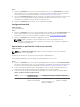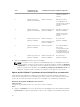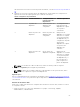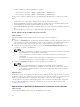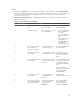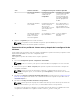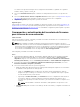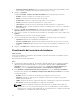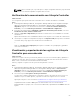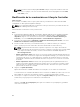Users Guide
Los archivos de exportación después de la configuración de hardware se guardan en el siguiente
formato: <After>_<prefix>-<node_id>
5. Seleccione Continuar ante error para continuar con la implementación incluso si se produce un
error.
6. Seleccione Medios vFlash o Recurso compartido de red. Consulte el paso 3 en Exportación del perfil
del sistema para obtener más información sobre la selección del recurso compartido.
7. Haga clic en Siguiente para exportar los perfiles de sistema.
Siguientes pasos
Para restaurar los archivos de copia de seguridad olos perfiles de sistema, use la opción Restauración de
la plataforma de un sistema en System Viewer para importar un perfil del sistema o la opción
Restauración de la plataforma de una colección en la Utilidad de configuración para importar los perfiles
del sistema en una colección.
Comparación y actualización del inventario de firmware
para sistemas en una colección
Sobre esta tarea
Esta función permite recuperar, comparar y actualizar el inventario de firmware en los sistemas Dell con
Lifecycle Controller en una colección.
NOTA: Para comparar y actualizar el firmware de manera remota, debe asegurarse de que los
sistemas Dell cuentan con una versión de firmware iDRAC6 versión 1.5 o superior. Para obtener más
información sobre la actualización a la versión 1.5 del firmware, consulte la Integrated Dell Remote
Access Controller 6 (iDRAC6) Version 1.5 User Guide (Guía del usuario de Integrated Dell Remote
Access Controller 6 (iDRAC6) versión 1.5) disponible en
dell.com/support/home.
Para comparar y actualizar el inventario de firmware:
Pasos
1. En Configuration Manager 2012 SP2, Configuration Manager 2012 R2 SP1, Configuration Manager
2012 R2, Configuration Manager 2012 SP1 o Configuration Manager 2012, en Colecciones de
dispositivos, haga clic con el botón derecho del mouse en Todos los servidores de contraoladoras
Dell Lifecycle Controller y seleccione Dell Lifecycle Controller → Iniciar Utilidad de configuración.
2. En el panel de la izquierda de Utilidad de configuración de Dell Lifecycle Controller, seleccione
Inventario de firmware, Comparar y Actualizar.
3. Seleccione una línea base entre las opciones siguientes:
• Catálogo PDK de Dell: para especificar un catálogo PDK de Dell para comparar con el inventario
de firmware. Para especificar un catálogo PDK:
– Haga clic en Examinar para ir a la ubicación del archivo donde ha guardado el catálogo.
Asegúrese de que el catálogo se encuentra en un recurso compartido CIFS al que se pueda
acceder desde Dell Lifecycle Controller.
– Especifique el nombre de usuario y la contraseña del recurso compartido de CIFS donde se
encuentra el catálogo si quiere actualizar el inventario de firmware del catálogo. No es
necesario que especifique el nombre de usuario y la contraseña si visualiza o compara con el
catálogo.
NOTA: Para actualizar el inventario de firmware, debe apuntar a un repositorio local.
• FTP: ftp.dell.com: para conectarse a un catálogo del sitio FTP de Dell y comparar el inventario de
firmware.
57